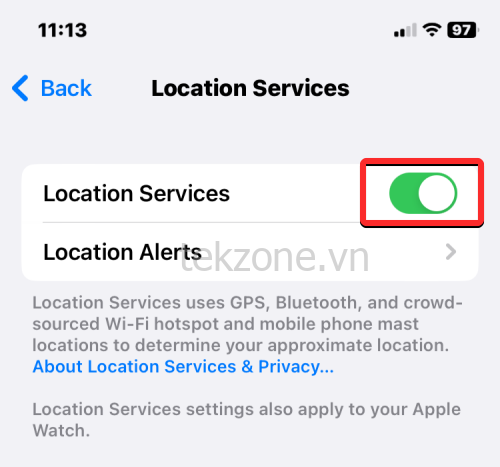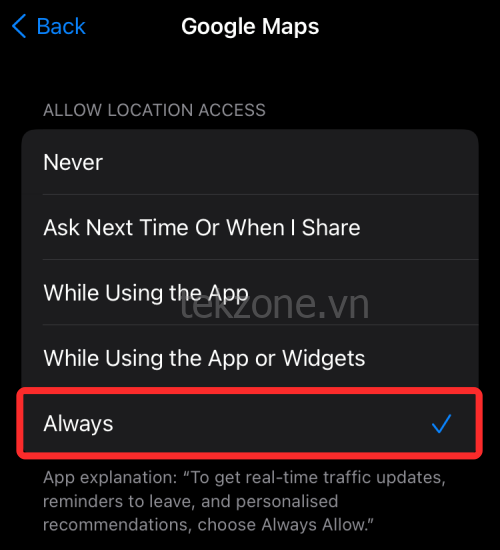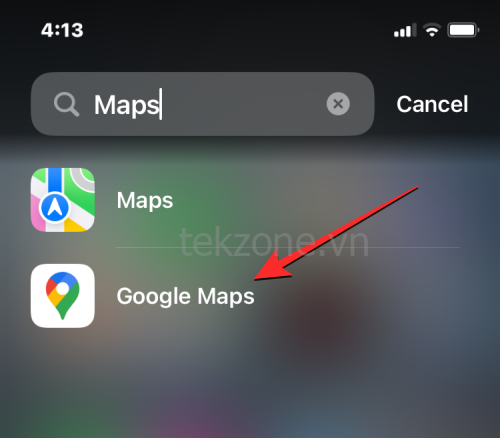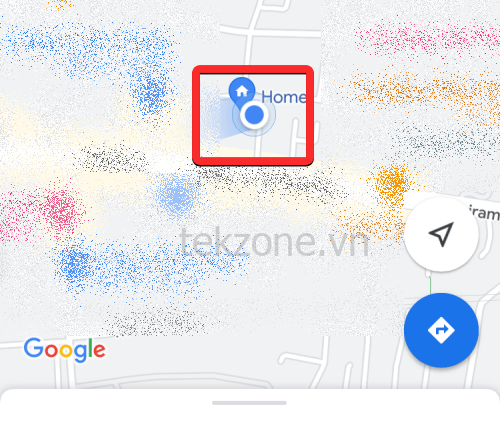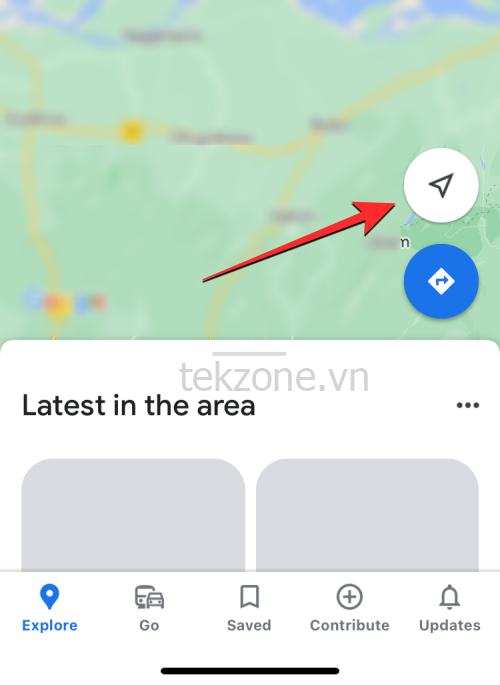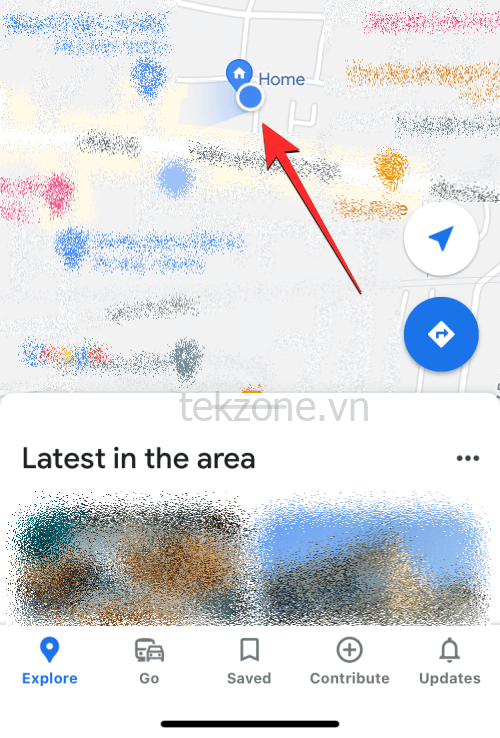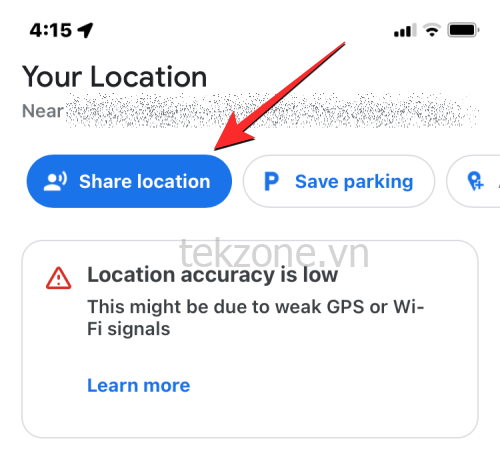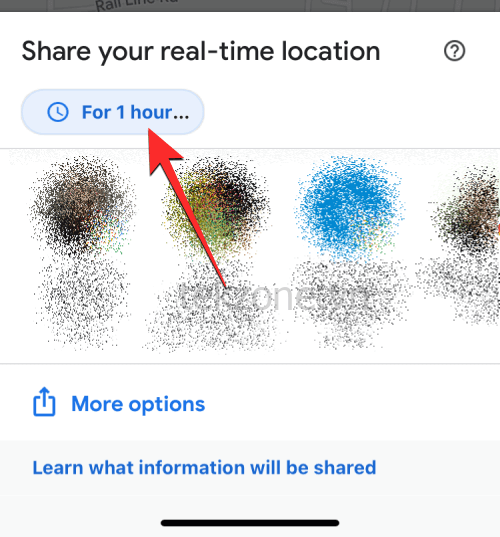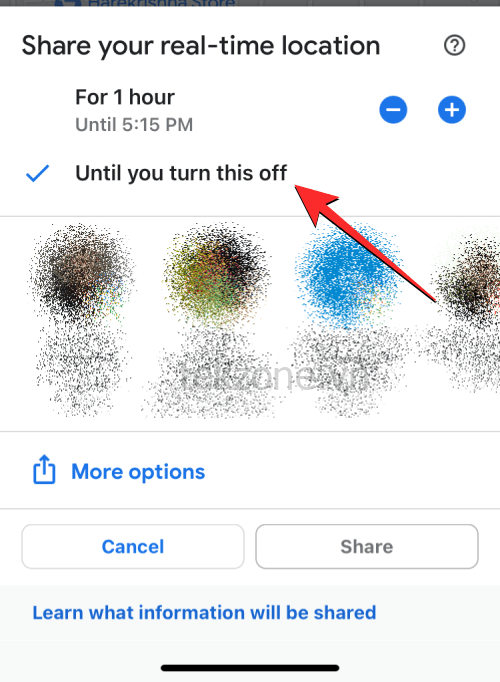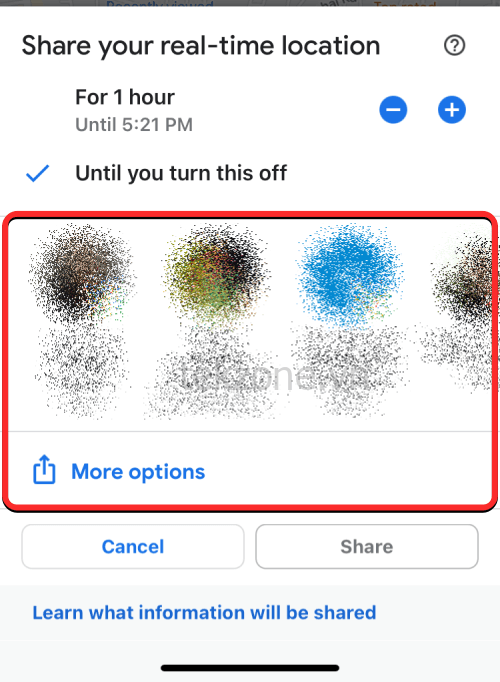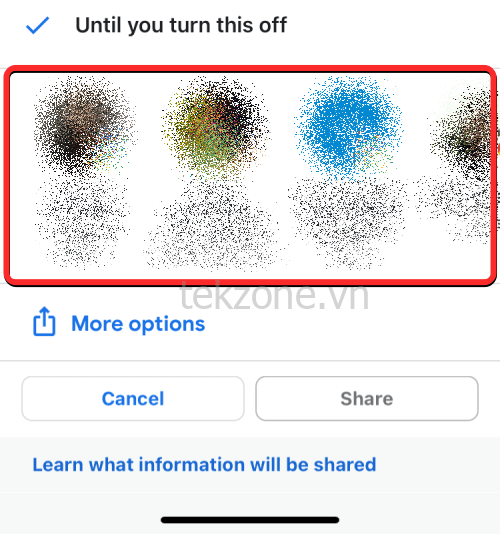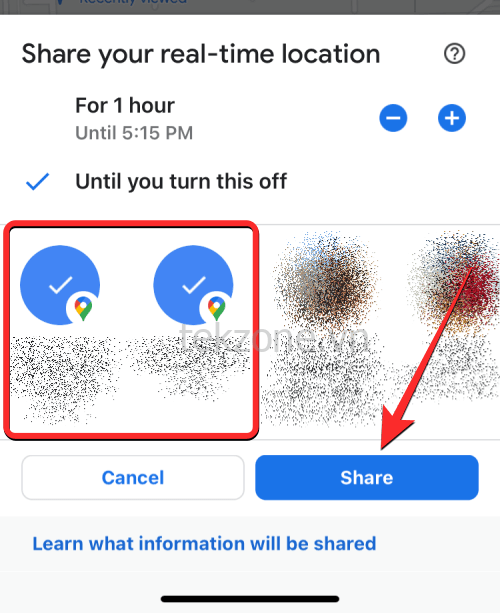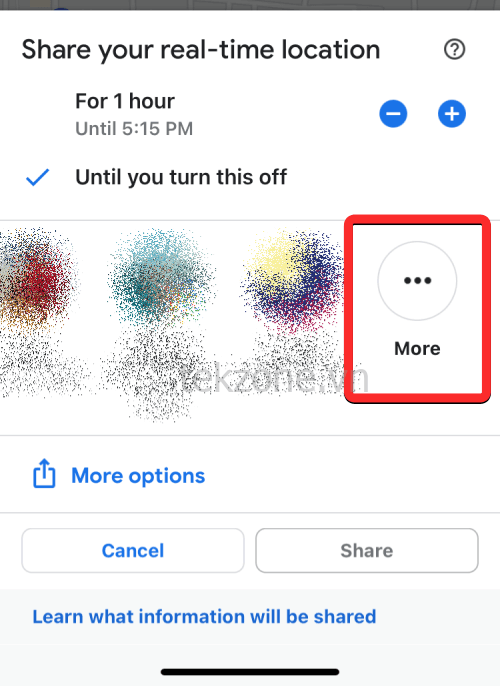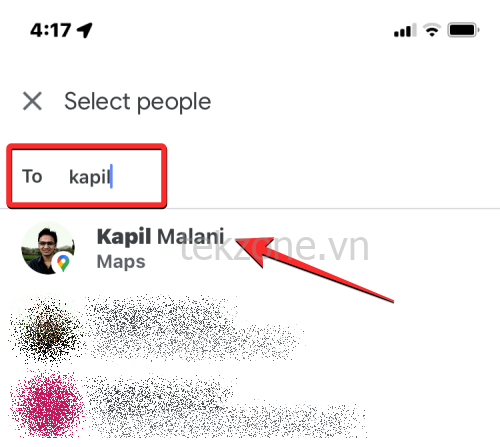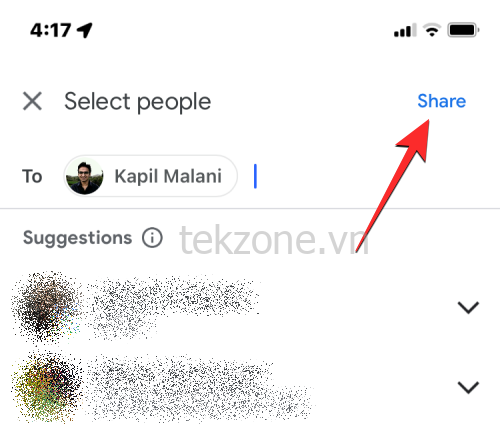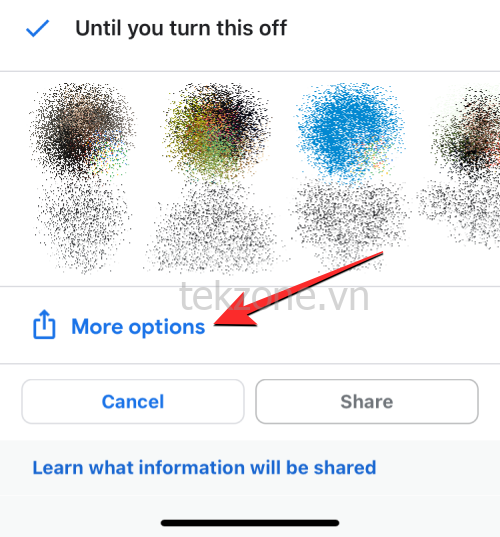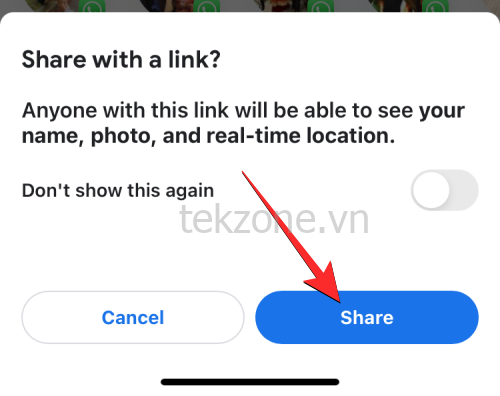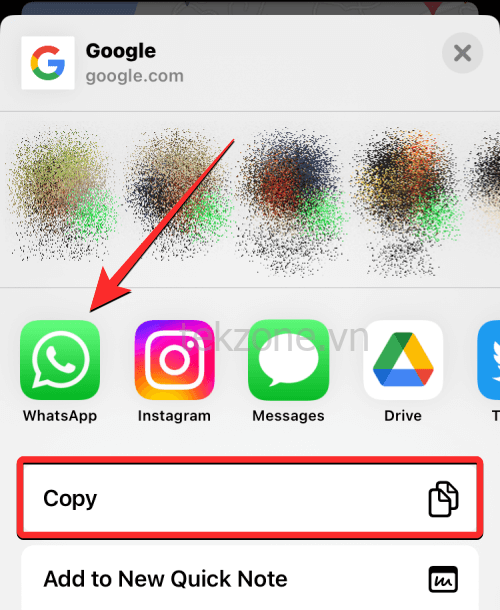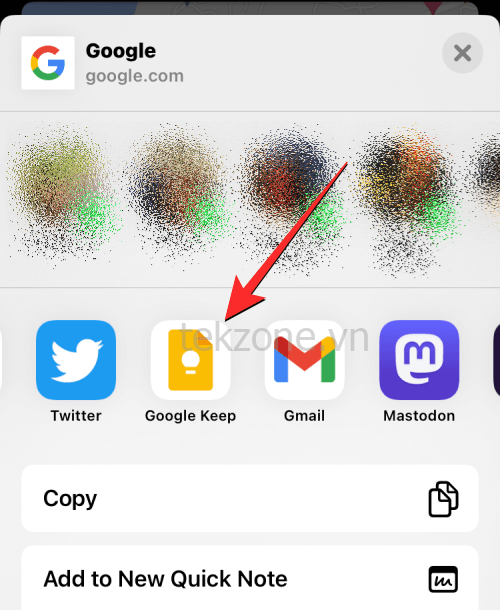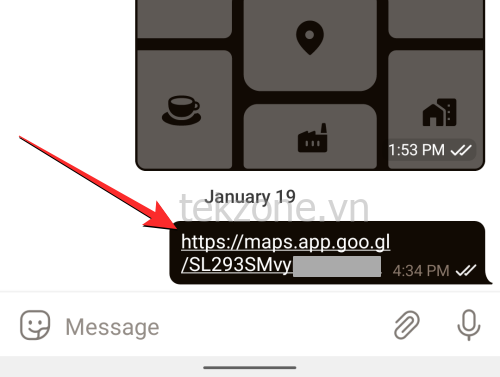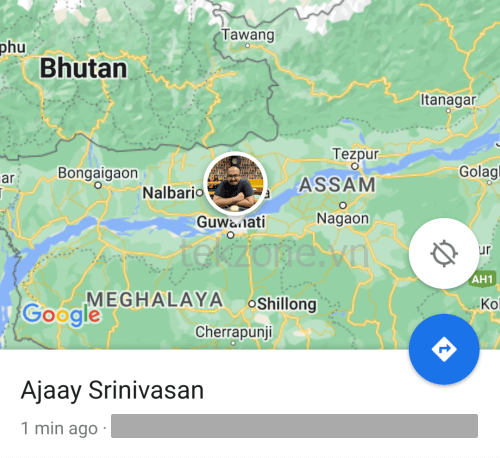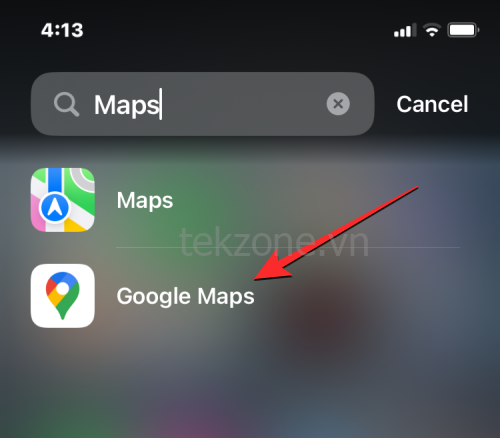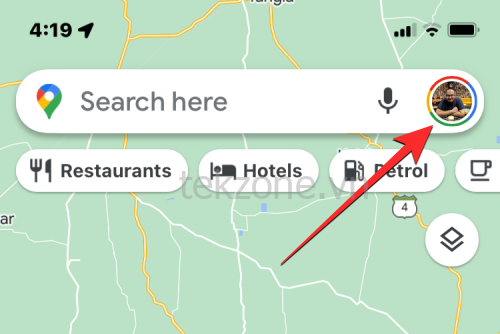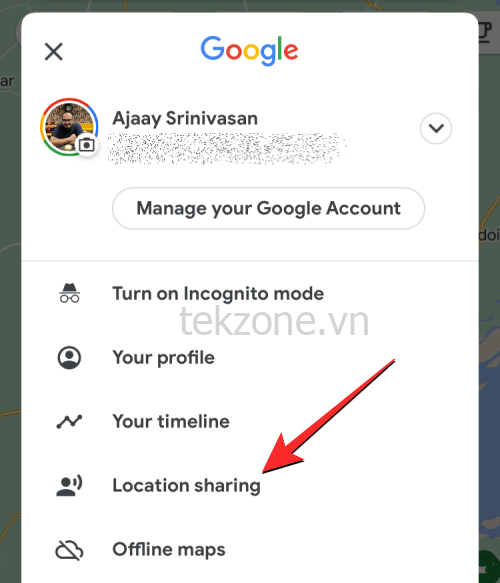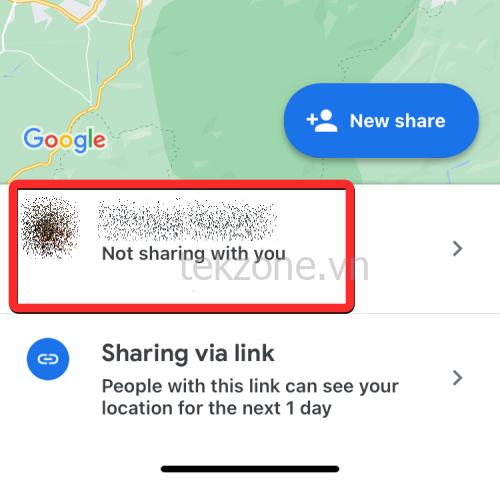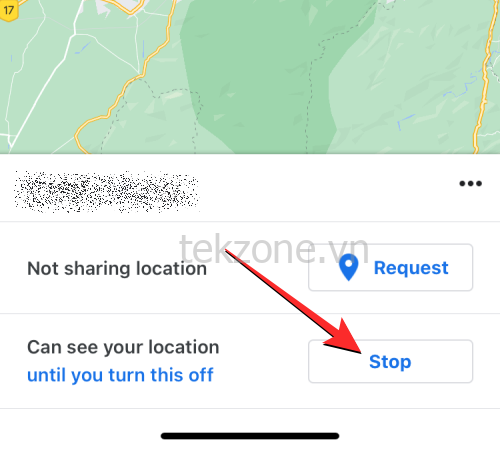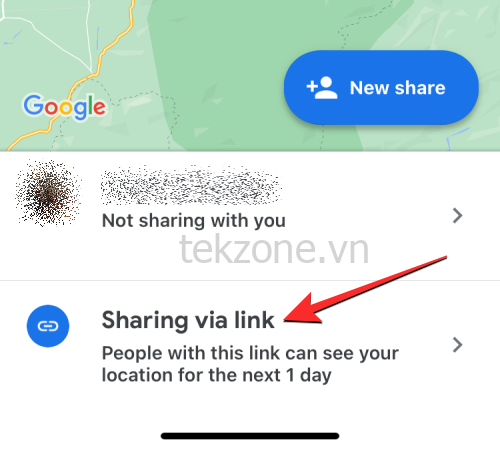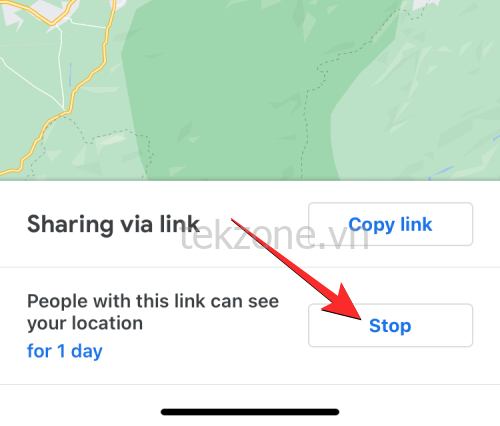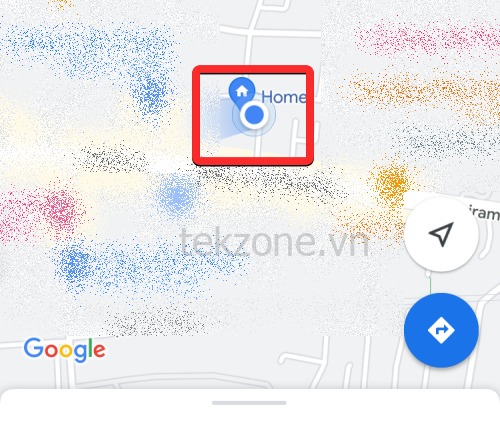
Đôi khi bạn có thể muốn bạn bè và gia đình biết chính xác nơi bạn đã đến để cho họ biết bạn sẽ mất bao lâu để đến đích hoặc liệu bạn có an toàn hay không. Để làm được điều đó, bạn có thể chia sẻ vị trí trực tiếp của mình, vị trí này được cập nhật đều đặn khi bạn di chuyển từ nơi này sang nơi khác. Có một số cách để chia sẻ tọa độ thời gian thực từ iPhone nhưng nếu người mà bạn đang chia sẻ vị trí của mình đang dùng thiết bị Android thì các lựa chọn sẽ bị hạn chế.
Trong bài đăng này, mình sẽ giải thích cách bạn có thể chia sẻ vị trí trực tiếp của mình từ iPhone sang Android vô thời hạn.
Vị trí iPhone có thể được chia sẻ nguyên bản với Android không?
Ứng dụng Find My của Apple cho phép bạn chia sẻ vị trí trực tiếp của mình với người khác nhưng nhược điểm là bạn chỉ có thể chia sẻ thông tin này với những người dùng iPhone hoặc Apple khác. Mặc dù người dùng không phải của Apple sẽ hiển thị trong danh sách liên hệ mà bạn có thể chia sẻ vị trí trực tiếp của mình nhưng việc chọn họ sẽ không tạo ra sự khác biệt vì lời mời sẽ không được gửi tới bất kỳ ai khác ngoài người dùng Apple.
Bên cạnh Find My, Apple còn cung cấp ứng dụng Bản đồ gốc để người dùng kiểm tra vị trí của họ trên iPhone. Tuy nhiên, không thể dùng ứng dụng này để chia sẻ vị trí trực tiếp với bất kỳ ai; bạn chỉ có thể chia sẻ tọa độ GPS với vị trí hiện tại của mình trên ứng dụng Bản đồ.
Vì đây là hai ứng dụng duy nhất cho phép bạn chia sẻ vị trí của mình từ iPhone mà không cần trợ giúp từ bên ngoài nên bạn không thể chia sẻ vị trí trực tiếp của mình từ iPhone sang Android trên iOS.
Yêu cầu
Vì cả Find My và Apple Maps đều không giúp bạn chia sẻ vị trí trực tiếp của mình từ iPhone sang Android nên bạn cần phải dựa vào ứng dụng của bên thứ ba để thực hiện mọi việc. May mắn thay, bạn có thể chia sẻ vị trí trực tiếp của mình trong một khoảng thời gian không xác định bằng ứng dụng Google Maps có sẵn trên cả iPhone và Android. Bạn có thể dùng ứng dụng trên iPhone để chia sẻ vị trí của mình liên tục với người liên hệ đang dùng thiết bị Android thông qua liên kết được tạo ngay khi bạn bắt đầu chia sẻ nơi ở của mình.
Để chia sẻ vị trí vô thời hạn với Android từ iPhone, bạn cần:
- Một chiếc iPhone chạy phiên bản iOS mới nhất.
- Ứng dụng Google Maps được cài đặt hoặc cập nhật lên phiên bản mới nhất từ App Store .
- Thiết bị Android mà bạn muốn chia sẻ cũng cần phải cài đặt và cập nhật ứng dụng Google Maps lên phiên bản mới nhất. Điều này sẽ đảm bảo rằng quyền truy cập vào vị trí được chia sẻ vẫn hoạt động trong một khoảng thời gian không xác định.
- Dịch vụ định vị được bật trên iPhone. Hãy xem hướng dẫn chuyên dụng của mình để tìm hiểu cách kích hoạt nó.

- Chia sẻ vị trí nền được bật trên iPhone để iOS có thể chia sẻ GPS ngay cả khi Google Maps không được dùng thường xuyên. Bạn có thể làm điều đó bằng cách chọn Luôn trong “Cho phép truy cập vị trí” bên trong Cài đặt > Quyền riêng tư > Dịch vụ vị trí > Google Maps .

- Đảm bảo bạn đang chia sẻ vị trí chính xác của mình bằng cách bật Vị trí chính xác bên trong Cài đặt > Bảo mật > Dịch vụ vị trí > Google Maps .

- Bạn có thông tin liên hệ của người dùng điện thoại Android.
- Nếu bạn muốn chia sẻ vị trí trực tiếp của mình từ iPhone sang thiết bị Android của riêng mình, hãy đảm bảo bạn có Google Keep hoặc một số ứng dụng ghi chú khác trên cả hai thiết bị để bạn có thể chia sẻ liên kết vị trí trên nhiều thiết bị.
- Kết nối Internet hoạt động miễn là bạn muốn chia sẻ vị trí trực tiếp của mình với ai đó.
Cách chia sẻ vị trí vô thời hạn với Android trên iPhone
- Khi bạn đã chắc chắn rằng mình có tất cả các yêu cầu cần thiết, giờ đây bạn có thể bắt đầu chia sẻ vị trí trực tiếp của mình từ iPhone. Mở ứng dụng Google Maps trên iPhone.

- Trong Google Maps, bạn sẽ thấy vị trí hiện tại của mình được biểu thị bằng chấm màu xanh bên trong bản đồ.

- Nếu bạn không tìm thấy chấm màu xanh này, hãy nhấn vào nút mũi tên ở phía dưới. Khi bạn làm điều đó, ứng dụng sẽ hiển thị vị trí hiện tại bằng dấu chấm màu xanh lam ở giữa.

- Để chia sẻ vị trí trực tiếp, hãy nhấn vào chấm màu xanh lam này trên bản đồ.

- Bây giờ bạn sẽ thấy menu Vị trí trên màn hình. Để bắt đầu chia sẻ vị trí, hãy nhấn vào Chia sẻ vị trí bên dưới địa chỉ hiện tại.

- Trong menu Chia sẻ vị trí theo thời gian thực, hãy nhấn vào bong bóng Trong 1 giờ .

- Bây giờ bạn có thể định cấu hình khoảng thời gian mà vị trí sẽ được chia sẻ qua Google Maps. Vì bạn muốn vị trí của mình được chia sẻ vô thời hạn, hãy nhấn vào Cho đến khi bạn tắt tính năng này .

- Sau khi chọn thời lượng, bạn có thể tiếp tục chọn cách bạn muốn chia sẻ vị trí của mình. Bạn có hai tùy chọn – chia sẻ với các liên hệ trong Google Maps hoặc chia sẻ qua liên kết.

Tùy chọn đầu tiên cho phép bạn chia sẻ vị trí trực tiếp của mình trong khoảng thời gian không xác định miễn là người mà bạn đang chia sẻ cũng đang dùng Google Maps và đã đăng nhập vào tài khoản Google của họ trên ứng dụng. Nếu không, bạn có thể chia sẻ vị trí trực tiếp của mình thông qua một liên kết sẽ không khả dụng trong thời gian không xác định và sẽ hết hạn sau 24 giờ.
1. Chia sẻ qua Google Maps
Bên trong menu Chia sẻ vị trí theo thời gian thực, bạn sẽ thấy một hàng liên hệ mà bạn thường xuyên tương tác cũng dùng Google Maps trên điện thoại của họ.
- Khi bạn chọn liên hệ từ hàng này để chia sẻ, vị trí trực tiếp sẽ được chia sẻ trong ứng dụng Google Maps; vì vậy bạn không cần phải dựa vào ứng dụng khác để chia sẻ nó.

Lưu ý : Chia sẻ trong Google Maps cho phép bạn chia sẻ vị trí của mình vô thời hạn. Nếu bạn chọn chia sẻ qua một liên kết, vị trí sẽ chỉ có thể truy cập được trong một ngày sau thời điểm đó liên kết sẽ hết hạn. - Bạn có thể chọn bất kỳ số liên hệ nào của mình từ hàng này và khi được chọn, ảnh hồ sơ của họ sẽ được đánh dấu bằng bong bóng đánh dấu màu xanh lam. Bây giờ, hãy nhấn vào Chia sẻ ở cuối màn hình.

- Nếu bạn có thể tìm thấy liên hệ của mình trên hàng này, hãy nhấn vào Thêm để kiểm tra xem những người khác trong danh bạ có dùng Google Maps hay không.

- Nếu bạn nhấn vào Thêm, bạn sẽ thấy màn hình Chọn người. Tại đây, nhập tên của liên hệ bạn muốn tìm kiếm vào hộp văn bản “To”. Khi kết quả tìm kiếm xuất hiện, hãy chọn liên hệ mà bạn muốn chia sẻ vị trí trực tiếp của mình. Bạn có thể chọn nhiều người trên màn hình này.

- Khi bạn đã chọn tất cả những người mà bạn muốn chia sẻ vị trí của mình, hãy nhấn vào Chia sẻ ở góc trên cùng bên phải.

Vị trí thời gian thực bây giờ sẽ được chia sẻ với các liên hệ đã chọn.
Chia sẻ qua các ứng dụng khác
Nếu bạn không muốn chia sẻ vị trí thời gian thực của mình trong Google Maps nhưng muốn chia sẻ trên các ứng dụng khác, Google Maps sẽ tạo một liên kết mà bạn có thể gửi cho người khác.
- Nhấn vào Tùy chọn khác bên trong menu Chia sẻ vị trí thời gian thực.

Lưu ý : Chia sẻ vị trí qua liên kết chỉ cho phép bạn chia sẻ vị trí của mình trong tối đa 24 giờ chứ không phải vô thời hạn. Sau khoảng thời gian này, liên kết chia sẻ sẽ ngừng hoạt động và vị trí sẽ không hiển thị với bất kỳ ai có quyền truy cập vào liên kết được chia sẻ. - Bạn có thể thấy lời nhắc trên màn hình hỏi bạn có đồng ý chia sẻ vị trí của mình qua liên kết hay không. Để tiếp tục, hãy nhấn vào Chia sẻ ở góc dưới bên phải.

- Thao tác này sẽ mở bảng chia sẻ iOS trên màn hình. Tại đây, chọn một người hoặc ứng dụng tùy thuộc vào người và cách bạn muốn chia sẻ vị trí trong thời gian thực của mình. Nếu bạn đang chia sẻ vị trí của mình với ai đó dùng điện thoại Android, bạn có thể thử dùng WhatsApp, Telegram hoặc bất kỳ ứng dụng nhắn tin nào khác mà họ dùng trên thiết bị của mình. Bạn cũng có thể nhấn vào Sao chép để sao chép vị trí của mình dưới dạng liên kết và dán nó vào cuộc chat mà bạn muốn chia sẻ.

- Nếu bạn muốn chia sẻ vị trí trực tiếp của iPhone với thiết bị Android của riêng mình, mình khuyên bạn nên dùng ứng dụng ghi chú như Google Keep có sẵn trên cả iOS và Android. Khi bạn lưu liên kết vị trí của mình vào Google Keep, liên kết đó sẽ được đồng bộ hóa trên nhiều thiết bị miễn là bạn đăng nhập vào cùng một tài khoản Google.

Cách xem vị trí được chia sẻ từ iPhone trên Android
Khi ai đó chia sẻ vị trí của họ từ iPhone, bạn có thể xem vị trí đó trên điện thoại Android của mình bằng lời mời họ đã chia sẻ trên điện thoại. Nếu quyền truy cập chia sẻ vị trí được gửi từ bên trong ứng dụng Google Maps trên iOS thì bạn có thể nhận được thông báo từ ứng dụng Google Maps trên thiết bị Android của mình về điều tương tự.
- Trong trường hợp vị trí của họ được chia sẻ qua một liên kết, bạn sẽ phải khởi chạy ứng dụng nhắn tin và mở cuộc chat từ nơi bạn nhận được liên kết.

- Nếu bạn nhấn trực tiếp vào một liên kết, bạn sẽ thấy vị trí thời gian thực của người này trên thiết bị Android của mình. Bạn cũng có thể sao chép liên kết và dán vào trình duyệt web để xem vị trí của họ trên web mà không cần dùng ứng dụng Google Maps hoặc tài khoản Google.

Cách dừng chia sẻ vị trí trực tiếp trên iPhone
Bất kỳ lúc nào sau khi bắt đầu phiên chia sẻ vị trí theo thời gian thực trên Google Maps, bạn có thể ngừng chia sẻ quyền truy cập vào nơi ở của mình từ ứng dụng một cách dễ dàng.
1. Nếu chia sẻ qua Google Maps
- Để dừng chia sẻ vị trí, hãy mở ứng dụng Google Maps trên iPhone.

- Bên trong Google Maps, hãy nhấn vào ảnh tài khoản ở góc trên cùng bên phải.

- Trong menu mục bổ sung xuất hiện, chọn Chia sẻ vị trí .

- Trên màn hình tiếp theo, bạn có thể thấy các tùy chọn khác nhau dựa trên cách bạn chia sẻ vị trí trực tiếp của mình trước đó.
- Nếu bạn đã chia sẻ vị trí thời gian thực của mình với ai đó trong Google Maps, hãy nhấn vào tên của họ ở cuối màn hình.

- Trên màn hình tiếp theo, chạm vào Dừng ở góc dưới bên phải để ngay lập tức ngăn người này nhìn thấy vị trí.

Người đã chọn sẽ không thể truy cập được vị trí trực tiếp nữa.
2. Nếu chia sẻ qua link
Vì các liên kết chỉ có thể lưu trữ vị trí trực tiếp trong tối đa 24 giờ nên nó sẽ ngừng hoạt động sau một ngày mà bạn không cần phải dừng theo cách thủ công. Trong trường hợp liên kết bạn đã chia sẻ vẫn hoạt động, bạn sẽ phải dừng quyền truy cập vị trí theo cách thủ công bên trong ứng dụng Google Maps.
- Để dừng chia sẻ vị trí, hãy mở ứng dụng Google Maps trên iPhone.

- Bên trong Google Maps, hãy nhấn vào ảnh tài khoản ở góc trên cùng bên phải.

- Trong menu mục bổ sung xuất hiện, chọn Chia sẻ vị trí .

- Trên màn hình tiếp theo, bạn có thể thấy các tùy chọn khác nhau dựa trên cách bạn chia sẻ vị trí trực tiếp của mình trước đó.
- Bạn có thể ngăn liên kết này tiết lộ vị trí của mình bằng cách nhấn vào Chia sẻ qua Liên kết bên trong màn hình Chia sẻ vị trí.

- Tiếp theo, bạn có thể nhấn vào Dừng ở góc dưới cùng bên phải để ngăn Google Maps chia sẻ vị trí qua liên kết.

Bạn có thể dùng các ứng dụng khác để chia sẻ vị trí trực tiếp từ iPhone sang Android không?
Ngoài Google Maps, còn có rất nhiều ứng dụng cho phép chia sẻ vị trí trực tiếp trên iPhone. Một số ứng dụng này bao gồm WhatsApp, Telegram và Facebook Messenger; tất cả đều có sẵn trên cả Android và iOS. Tuy nhiên, không có ứng dụng nào trong số này cung cấp khả năng chia sẻ vị trí trực tiếp vô thời hạn vì tất cả chúng đều có giới hạn thời gian nhất định đối với chúng.
Messenger chỉ cho phép người dùng chia sẻ vị trí theo thời gian thực của họ trong tối đa 60 phút trong một phiên duy nhất. Nhưng thời lượng này sẽ tăng lên tới 8 giờ nếu bạn chia sẻ vị trí trực tiếp của mình từ WhatsApp hoặc Telegram.
Ứng dụng Find My của Apple cũng cung cấp tùy chọn chia sẻ vị trí trong một khoảng thời gian không xác định nhưng nội dung được chia sẻ chỉ có thể được truy cập từ iPhone, iPad, Apple Watch và máy Mac. Bạn không thể dùng Find My để chia sẻ vị trí iPhone của mình với các thiết bị Android.
Đó là tất cả những gì bạn cần biết về việc chia sẻ vị trí vô thời hạn từ iPhone sang thiết bị Android.
Mục lục
- Vị trí iPhone có thể được chia sẻ nguyên bản với Android không?
- Yêu cầu
- Cách chia sẻ vị trí vô thời hạn với Android trên iPhone
- Cách xem vị trí được chia sẻ từ iPhone trên Android
- Cách dừng chia sẻ vị trí trực tiếp trên iPhone
- Bạn có thể dùng các ứng dụng khác để chia sẻ vị trí trực tiếp từ iPhone sang Android không?